目次
あなたのクイックアンサー
関連項目: Instagram偽アカウント検索 - 偽アカウントの背後にいるのは誰か?TikTokの投稿通知をオンにするには、「設定」アプリを開き、「通知」オプションをクリックする必要があります。
次に、アプリのリストをスクロールしてTikTokを見つけてクリックします。 次のページで「通知を許可」ボタンをオンにします。 TikTokの通知設定を変更したので、ページを下に移動して「TikTok通知設定」をクリックします。
TikTokアプリのプッシュ通知セクションに直接移動します。 ページ上で、フォローしているアカウントの投稿通知を受けるには、フォローしているアカウントのビデオの横にあるスイッチをオンにする必要があります。 このオプションは、VIDEO UPDATESのヘッダーの下に表示されます。
TikTokのメッセージ、インタラクション、ライブなどの通知は、それぞれのオプションの横にあるスイッチをスワイプすることでオンにすることも可能です。
TikTokの投稿通知をオンにすると、TikTokでフォローしているアカウントからの動画更新のアラートや通知が届くようになります。
TikTokで誰かが投稿したときに通知を受ける方法:
以下の手順で操作してください:
ステップ1:「設定」アプリにアクセスする
TikTokでは、投稿通知を有効にすることで、フォローしているアカウントが新しい動画を投稿した際に通知を受け取ることができます。 これにより、ファンは他のクリエイターの動画を常にチェックすることができます。 投稿通知や通知を受け取るには、TikTokが通知を送ることを許可する必要があります。 これは、以下のページから行うことができます。 設定方法 あなたのデバイスの
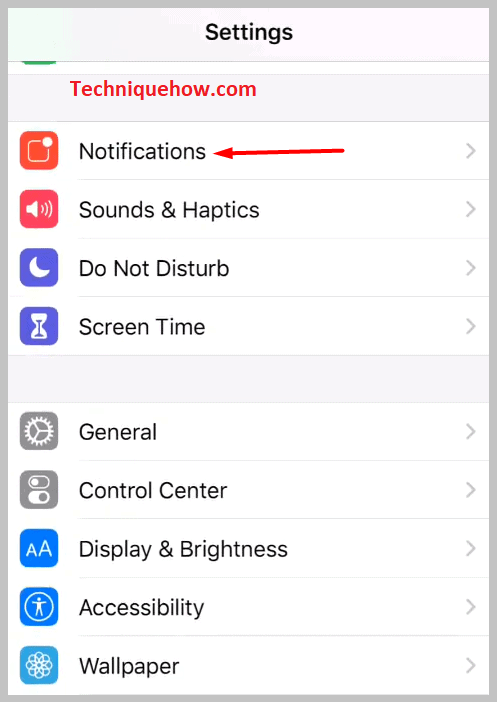
TikTokの投稿通知をオンにするために必要な手順を説明します。 まず、お使いのデバイスの設定アプリにアクセスします。 これは最も基本的で必要な手順で、これを行わないと、TikTokの投稿通知をオンにすることはできません。
設定リストを下にスクロールして、オプションを見つける必要があります。 お知らせ .
ステップ2:TikTokの通知を許可する
をクリックした後 お知らせ オプションを選択すると、次のように表示されます。 お知らせ を下にスクロールする必要があります。 お知らせ スタイル のリストで、アプリ「TikTok」を探します。
アプリはアルファベット順に並んでいるので、わざわざ下の方に移動して T アプリを入手するためのセクション TikTokです。
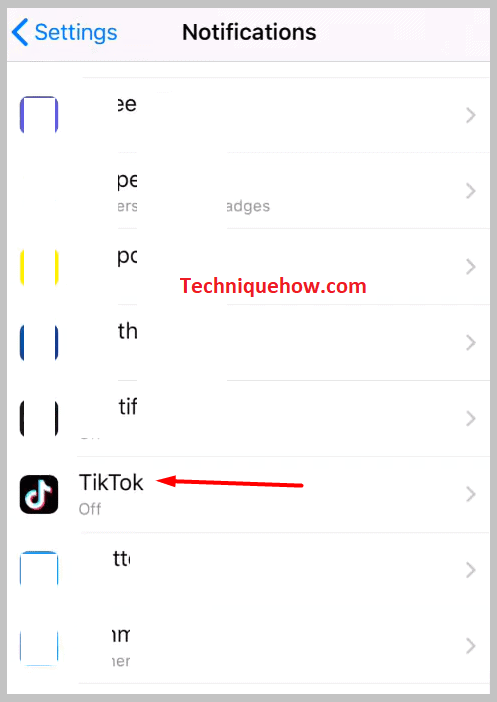
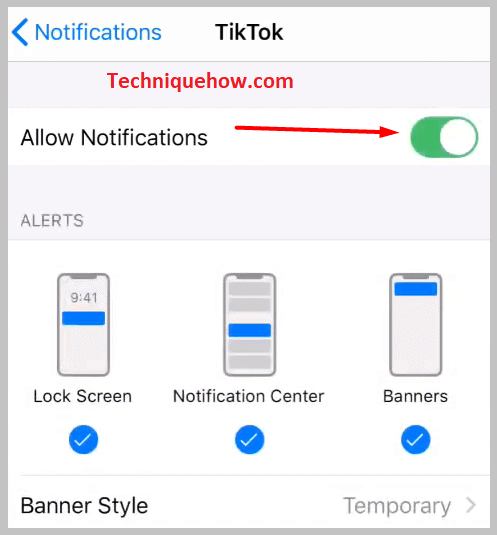
そして、それをクリックすると、次のページに移動します。 次のページでは、その中の 通知を許可する TikTok用のスイッチです。 スイッチがオンになるようにスワイプして右に切り替える必要があります。 通知スイッチをオンにすると、緑色に点灯するようになります。
ステップ3:「TikTok通知設定」をクリックします。
電源を入れた後 通知を許可する のスイッチを入れると、TikTokからの通知のアラートとサウンドを設定するのに役立つ他のオプションを得ることができます。 のスイッチを入れると、TikTokからの通知のアラートとサウンドを設定するのに役立つ他のオプションを得ることができます。 ロック画面、通知センター、 と バナー を選択することで、通知アラートをスムーズに、好きなように受け取ることができます。
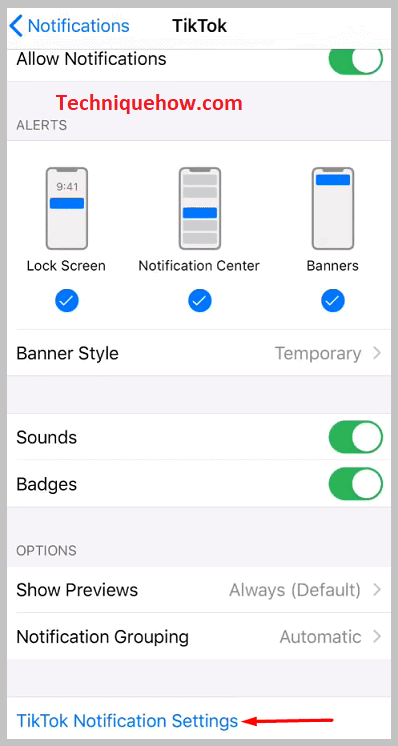
これでTikTokの通知設定が変更されます。 次に、ページの一番下にある最後のオプションをクリックするために移動する必要があります。
をクリックする必要があります。 TikTokの通知設定 に入るためのオプションです。 プッシュ通知 のセクションで、TikTokアプリケーションに直接アクセスしてください。
TikTokのPush通知セクションに入るためのショートカットです。
ステップ4:インタラクションの通知をオンにする
プッシュ通知のセクションに入ると、さまざまなオプションが表示され、その横にスイッチが表示されます。 まず、以下の通知をオンにする必要があります。 インタラクション をTikTokにアップしました。
その表現 インタラクション 例えば、フォロワーがあなたの投稿に「いいね!」をつけたり、コメントをつけたり、新しいフォロワーを獲得したり、誰かがあなたをTikTokで言及したりすると、TikTokでの様々な活動を暗示することができます。
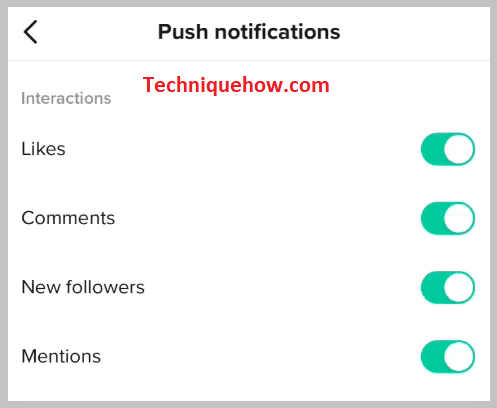
このような活動の通知を受けたい場合は、次のスイッチをオンにする必要があります。 いいね!」「コメント , 新しいフォロワー、そしてメンション。 これらのオプションの横にあるスイッチをすべて右側に切り替える必要があります。
これらのスイッチをオンにすると、緑色になり、あなたのプロフィールに何らかのインタラクションが発生したときに通知を受け取るようになります。
ステップ5:メッセージの通知をオンにする
TikTokのインタラクションの通知をオンにした後、メッセージの通知をオンにする必要があります。 これにより、TikTokの誰かが新しいメッセージを送ってきたときにアラートを受け取ることができます。 通知では、テキストをプレビューするか、アラートだけを受け取るかを選択することができます。
TikTokでメッセージの通知をオンにするには、次のスイッチをスワイプする必要があります。 ダイレクトメッセージ を右に回すと、緑色になります。
通知からメッセージをプレビューしたい場合は、次のスイッチをオンにする必要があります。 プレビューテキストを表示します。 これらのスイッチをオンにすることで、TikTokで誰かがダイレクトメッセージを送ってきたときに、通知を受け取ることができるようになります。
ステップ6:動画更新の通知をオンにする
の通知をオンにすることが完了したら、次のようにします。 メッセージ に移行する必要があります。 動画更新 セクション . TikTokの投稿通知を有効にするための方法です。
関連項目: AndroidでSMSがブロックされた場合、SMSは配信されますか?TikTokの投稿通知は、フォローしているクリエイターが新しい動画をアップロードまたは投稿した際に、動画の更新をお知らせするものです。
フォローしているクリエイターがアップロードした動画の投稿通知を受け取りたい場合は、次のスイッチをオンにする必要があります。 フォローしているアカウントの動画 緑色になります。 以降、フォローしたクリエイターが投稿した新着動画がアラートで通知されます。

動画の提案を受けるには、横のスイッチをオンにすることもできます。 ビデオ提案 オプションを使用することができます。
ステップ7:LIVEの通知をオンにする
TikTokでは、クリエイターがプラットフォーム上でライブセッションを開催することができます。 クリエイターのフォロワーは、お気に入りのクリエイターがライブを行うタイミングを知ることができます。 フォローしているアカウントからのライブ配信 スイッチで試すことができます。 推奨放送 スイッチで、TikTokでの放送に関する通知を受け取ることができます。
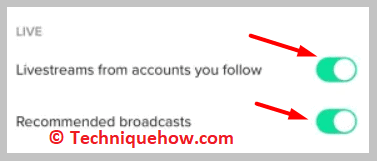
クリエイターの投稿通知をオンにしている場合、そのクリエイターに知られることはありません。 TikTokに彼らの投稿がアップされた後、初めてその投稿に関する通知を受け取ることができるようになります。
ライブの場合も同様で、クリエイターがライブセッションを開始した直後に、ライブ配信のお知らせが表示されます。
手順8:他人(知り合いの人)の通知をオンにする
TikTokは、あなたの知り合いや好きなアカウントのリストを推薦します。 これらの推薦は、あなたのアカウントの活動やあなたが共有する情報に基づいています。
TikTokは、あなたのプロフィールに何らかの形で関連する新しい人を見つけた場合、そのアカウントをフォローすることをお勧めします。
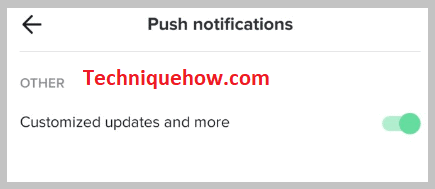
それに関する通知を受けたい場合でも、横のスイッチをオンにすることで、そのようにすることができます。 お知り合いの方 TikTokが、あなたの知っているユーザーやアカウントに関する通知を送信できるようにするためです。 連絡帳やFacebookの友達などからの通知も可能です。
